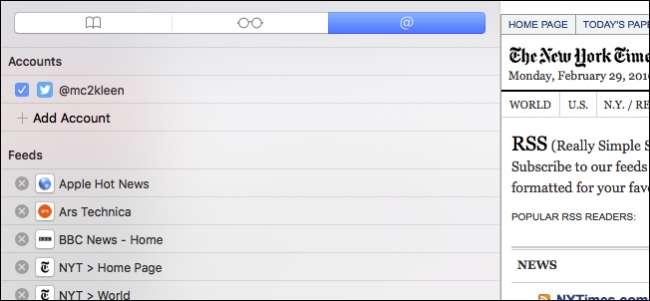
Safari आपको किसी भी ऐड-ऑन एप्लिकेशन या एक्सटेंशन की आवश्यकता के बिना RSS फ़ीड्स की सदस्यता लेने और अपने सोशल मीडिया खातों को जोड़ने की अनुमति देता है ताकि आप उन्हें ब्राउज़र में, एक सार्वभौमिक फ़ीड में देख सकें।
इस तरह, अपने सभी पसंदीदा साइटों और सोशल मीडिया पेजों को मैन्युअल रूप से ब्राउज़ करने के बजाय, आप अपने सफारी अकबर में हर लेख, ट्वीट और स्टेटस अपडेट देख सकते हैं।
ओएस एक्स और आईओएस पर सफारी में आरएसएस फीड कैसे जोड़ें
सम्बंधित: RSS क्या है, और मैं इसका उपयोग करने से कैसे लाभ उठा सकता हूं?
आरएसएस फ़ीड एक शानदार तरीका है अपने पसंदीदा ब्लॉग और समाचार साइटों के साथ संपर्क बनाए रखने के लिए, लेकिन सोशल मीडिया स्ट्रीम ने RSS फ़ीड को बहुत सारे लोगों के लिए बदल दिया है। अभी भी कई प्रमुख वेबसाइटों के लिए आरएसएस के कई फीड उपलब्ध हैं, और सफारी के बारे में एक अच्छी बात यह है कि इन फीड्स की सदस्यता लेने और उन्हें ब्राउज़र के साइडबार में देखने की क्षमता है।
साइडबार खोलने के लिए, "शो साइडबार" बटन पर क्लिक करें, या वैकल्पिक रूप से आप कीबोर्ड संयोजन कमांड + Ctrl + 3 का उपयोग करके अपने साझा लिंक पर सही जा सकते हैं। निम्नलिखित स्क्रीनशॉट में, हमने पहले ही न्यूयॉर्क टाइम्स के RSS फ़ीड पृष्ठ पर ब्राउज़र खोल दिया है।
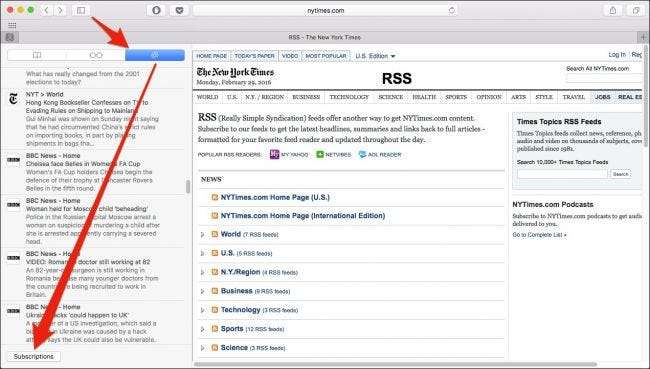
एक बार साइडबार ओपन होने के बाद, सबसे नीचे "सब्सक्रिप्शन" बटन पर क्लिक करें।
साझा लिंक साइडबार में फ़ीड जोड़ने का सबसे आसान तरीका यह है कि आप जो आरएसएस फ़ीड चाहते हैं, उस पर बस क्लिक करें।
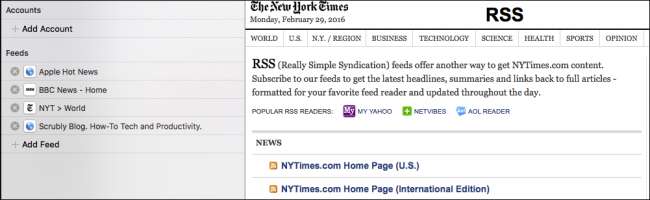
जब आप ऐसा करते हैं, तो एक पुष्टिकरण संवाद पॉप जाएगा और आपसे पूछेगा कि क्या आप इसे जोड़ना चाहते हैं। ऐसा करने के लिए आपको "जोड़ें" पर क्लिक करना चाहिए।
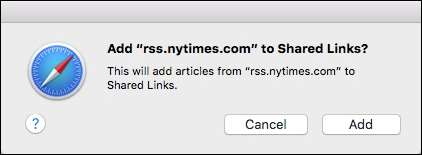
जैसा कि आप देख सकते हैं, हमारे साझा लिंक में टाइम्स का होम पेज जोड़ा गया है। आप जितना चाहें उतने RSS फ़ीड्स जोड़ते रह सकते हैं।
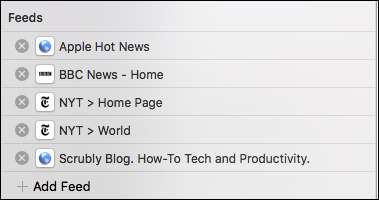
फ़ीड्स की सदस्यता का एक और तरीका "फ़ीड जोड़ें" बटन पर क्लिक करना है, जो अक्सर विश्वसनीय रूप से सुसंगत नहीं होता है। कभी-कभी यह काम करता है, और कभी-कभी यह नहीं होता है। जब यह काम करता है, तो आप फ़ीड को "सदस्यता लें" संवाद में दिखाई देंगे, और फिर आप "फ़ीड जोड़ें" पर क्लिक कर सकते हैं।
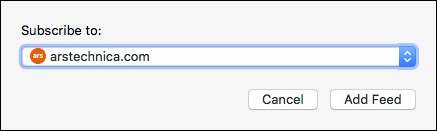
उन मामलों में जहां परिणामी संवाद केवल "आइटम" कहता है और आपको कोई और विकल्प नहीं देता है, आरएसएस फ़ीड जोड़ने के लिए पहले वर्णित विधि का उपयोग करना सबसे अच्छा है।
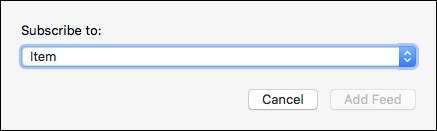
IPad के अपने iPhone पर ऐसा करने के लिए, आपको सबसे पहले उस फ़ीड को ब्राउज़ करना होगा जिसे आप जोड़ना चाहते हैं, फिर ब्राउज़र के निचले भाग में खुली पुस्तक आइकन पर क्लिक करें।
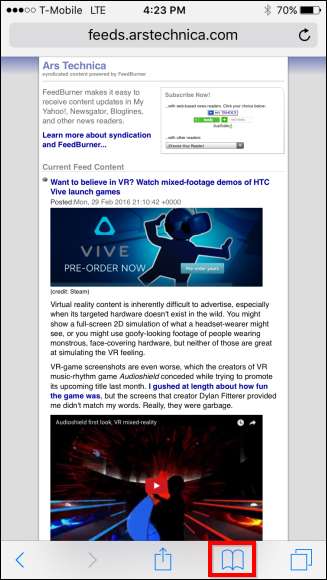
अगला, "सदस्यता" बटन पर क्लिक करें।

अब आपको बस इतना करना है कि "वर्तमान साइट जोड़ें" पर क्लिक करें और इसे आपकी सदस्यता में जोड़ दिया जाएगा।
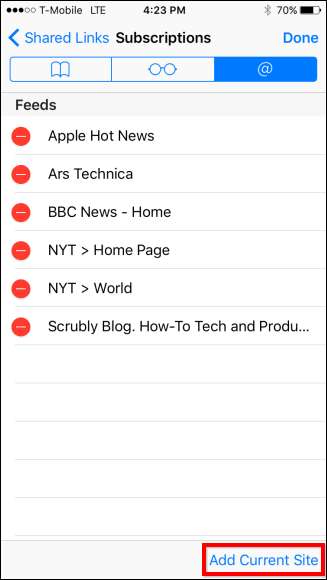
ध्यान दें, आपकी सदस्यताएँ iCloud से समन्वयित होंगी, इसलिए सफारी सत्र से लेकर सफारी सत्र तक सब कुछ मेल खाता है। यदि आप ऐसा नहीं करना चाहते हैं, आप सिंक्रनाइज़ करना बंद कर सकते हैं हालांकि आप कुछ मूल्यवान कार्यक्षमता खो देंगे यदि आप करते हैं।
ओएस एक्स पर सफारी के लिए सोशल मीडिया खातों को जोड़ना
यदि आप चाहते हैं अपने सोशल मीडिया अकाउंट जोड़ें "Add Feed" पर क्लिक करने के बजाय, "Add Account" पर क्लिक करें।
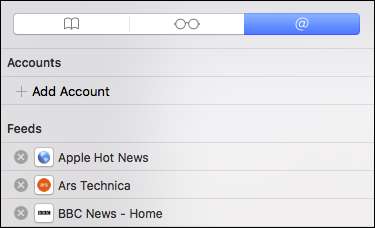
इंटरनेट खाता प्रणाली वरीयताएँ पृष्ठ तब आपको अपने सोशल मीडिया खातों को जोड़ने की अनुमति देगा।
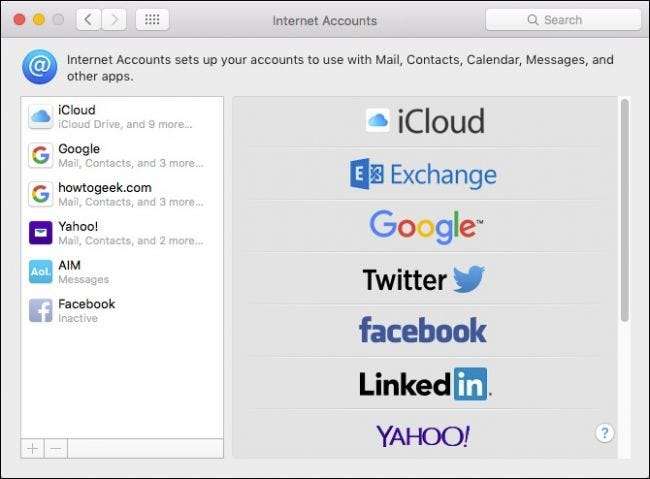
उदाहरण के लिए, यदि हम अपना ट्विटर फ़ीड जोड़ना चाहते हैं, तो हम "ट्विटर" पर क्लिक करते हैं और फिर अपना उपयोगकर्ता नाम और पासवर्ड दर्ज करते हैं।
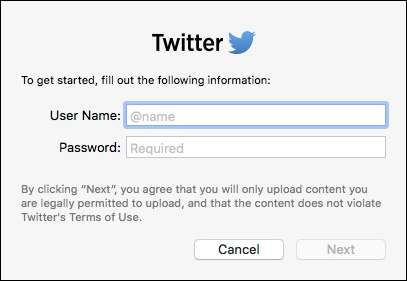
(यदि तुम प्रयोग करते हो दो तरीकों से प्रमाणीकरण अपने सोशल मीडिया अकाउंट पर, आपको इसकी सेटिंग में लॉग इन करना होगा और एप्लिकेशन-विशिष्ट पासवर्ड बनाना होगा और यहाँ उपयोग करना होगा।)
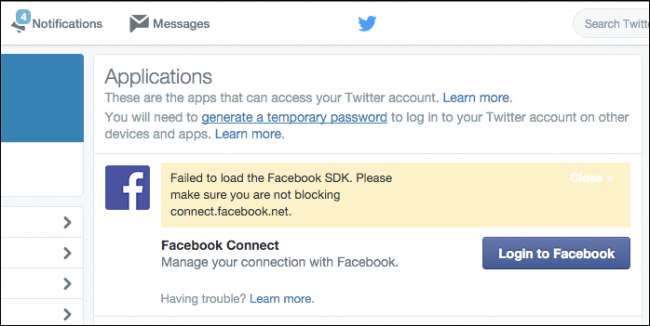
अब आप देखते हैं कि हमने अपने ट्विटर अकाउंट को अपने सफारी साइडबार में सफलतापूर्वक जोड़ा है।
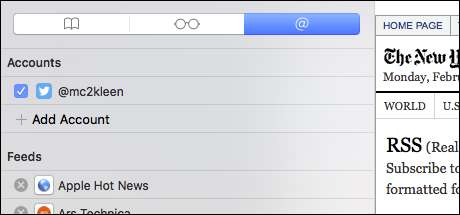
जब हम साइडबार के नीचे "पूरा" पर क्लिक करते हैं, तो आप देख सकते हैं कि हमारे साझा लिंक में अब ट्विटर अपडेट भी शामिल हैं।

आप अपने दिल की सामग्री में अधिक आरएसएस फ़ीड और सोशल मीडिया खाते जोड़ना जारी रख सकते हैं। साइट से साइट पर ब्राउज़ करने के बजाय, आप साइडबार को खुला छोड़ सकते हैं और अपने सभी पसंदीदा साइटों और दोस्तों से नवीनतम अलर्ट, पोस्ट और अपडेट प्राप्त कर सकते हैं।
सम्बंधित: कैसे संपर्क, अनुस्मारक, और अधिक iCloud के साथ सिंक करने के लिए
यह आपको अधिक उत्पादक नहीं बना सकता है, लेकिन यह निश्चित रूप से आपके द्वारा सर्फिंग के समय में कटौती करेगा। हालांकि इससे भी बेहतर, यह सरल तथ्य है कि आपको एक्सटेंशन या किसी अन्य एप्लिकेशन का उपयोग करने की आवश्यकता नहीं है। यह अकेले ही इसे आजमाने लायक है।







